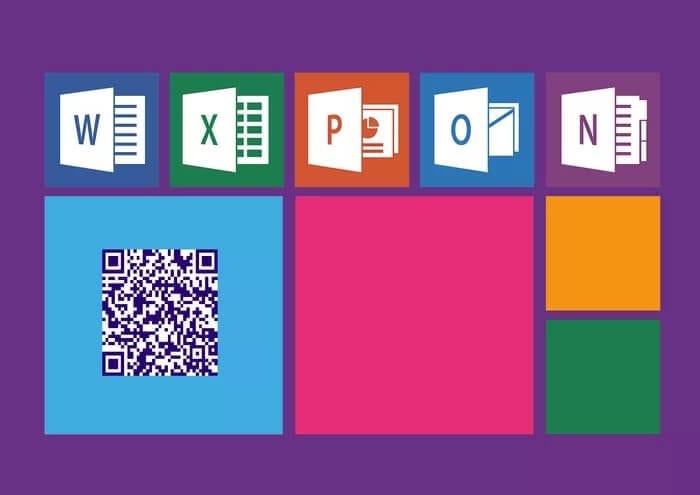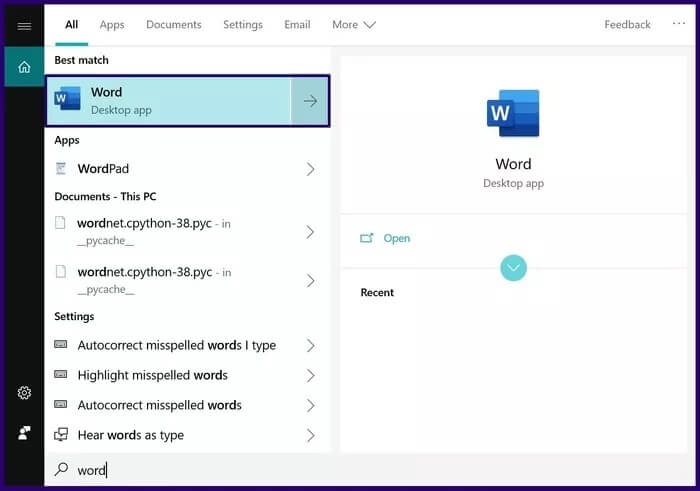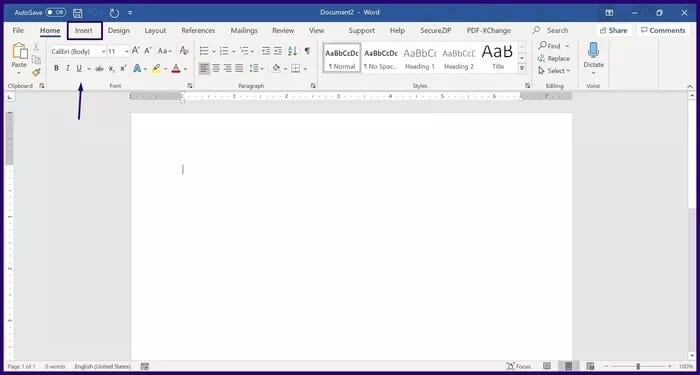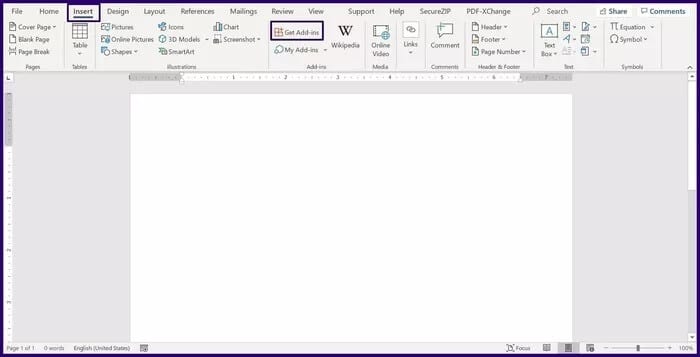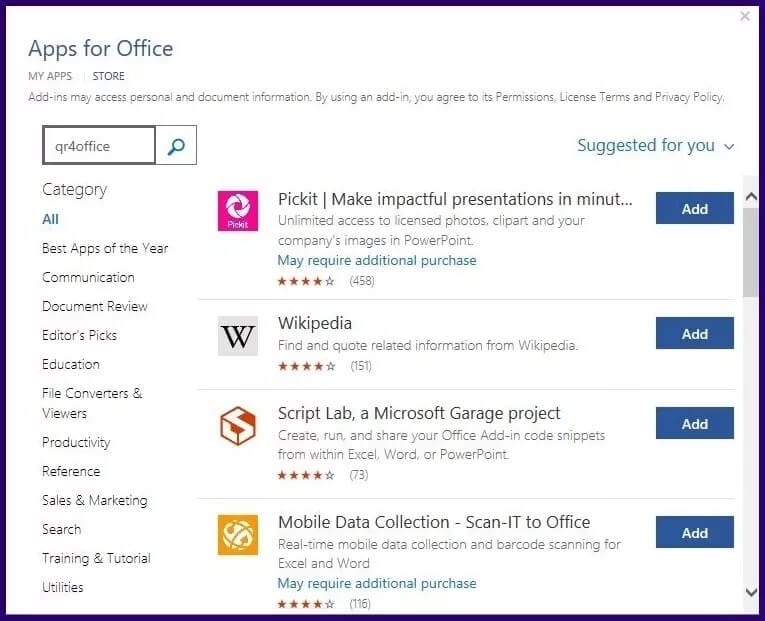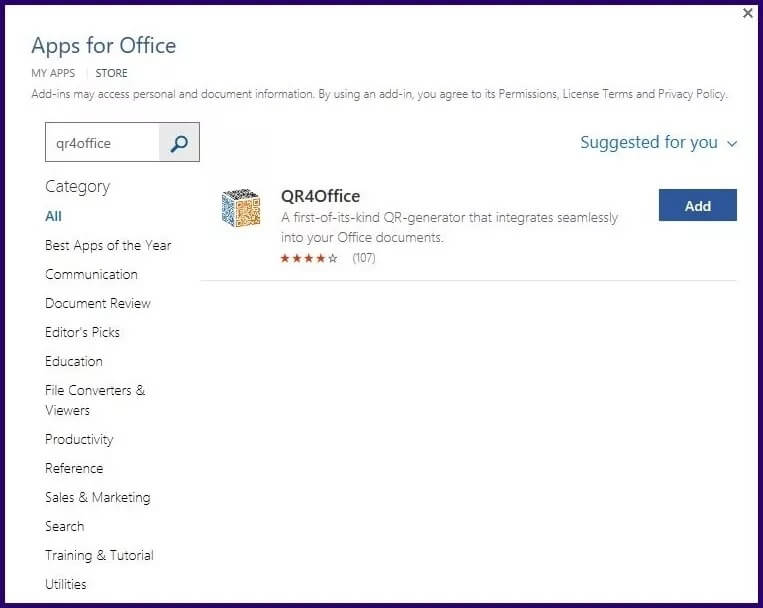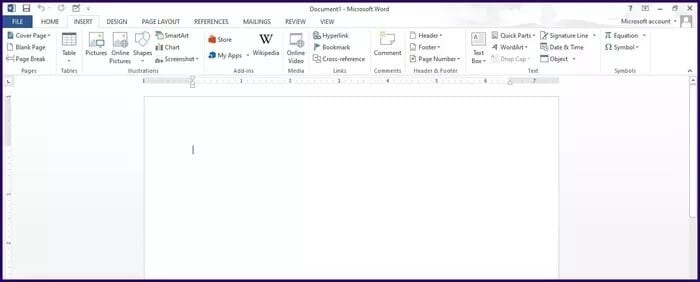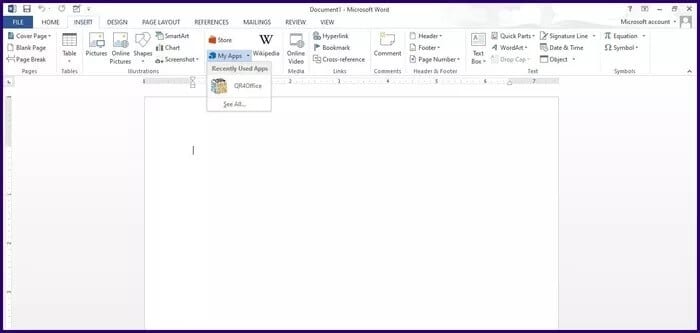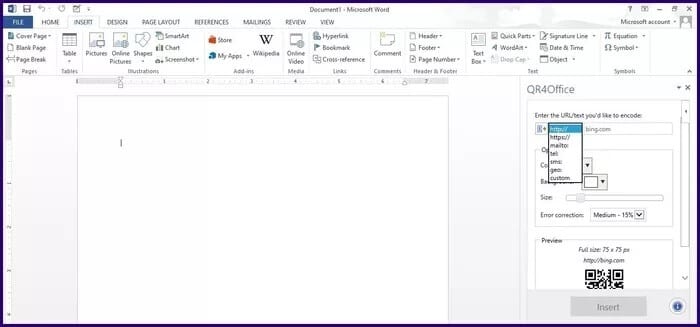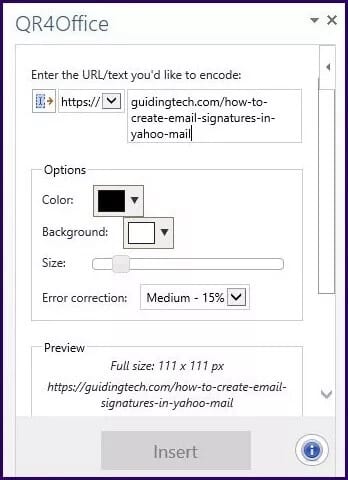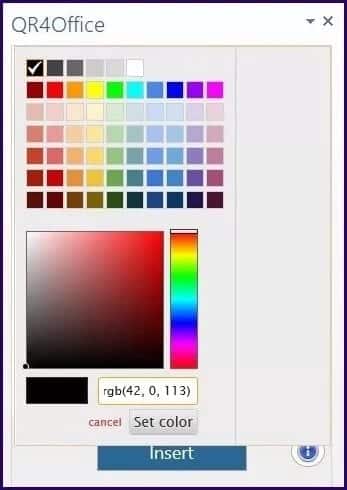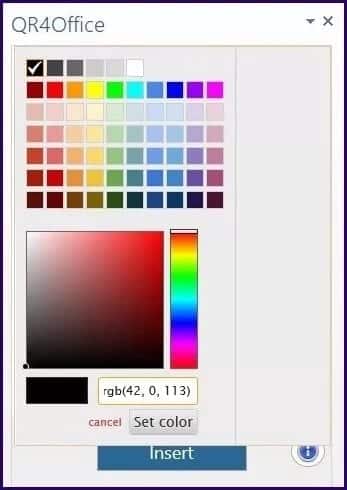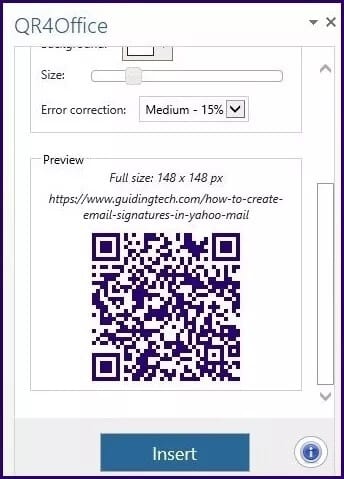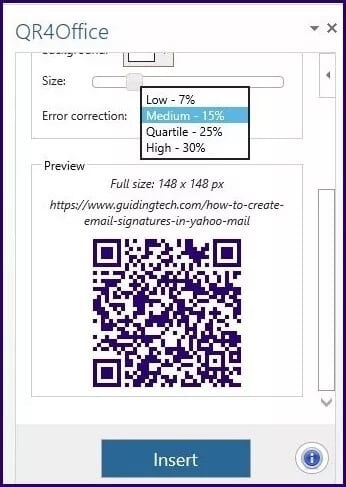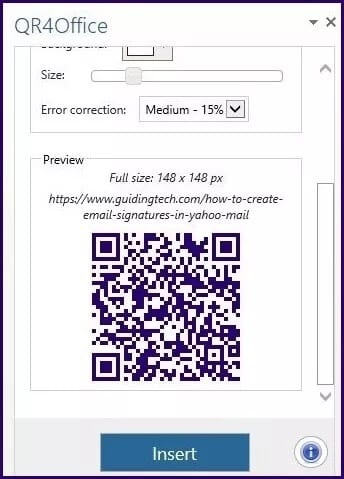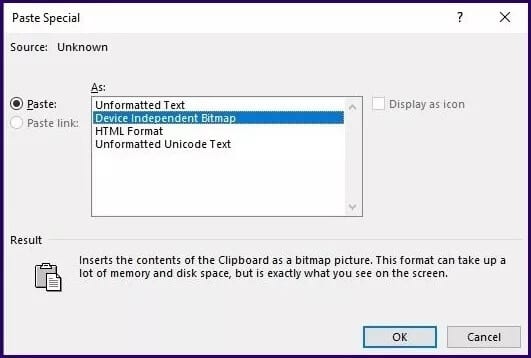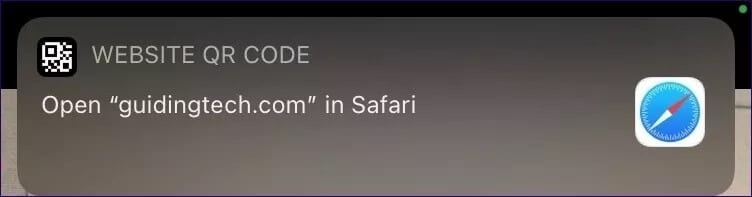如何使用 QR4Office 在 Microsoft Office 上創建二維碼
二維碼或二維碼提醒您非常有用的黑白圖案。 您可以通過單擊按鈕完成付款、提交表格或進行調查。 二維碼可以非常方便地共享網站鏈接和媒體內容。
什麼是二維碼
二維碼是二維碼的縮寫。 它是可以自動掃描的圖像,包含特定的詳細信息,例如網站鏈接或二維碼閱讀器可以讀取的產品信息。 首先,您可以使用智能手機或二維碼閱讀器應用程序來使用它們。
使用示例 二維碼 WhatsApp 二維碼. 您必須掃描二維碼才能使用手機在 PC 或 Mac 上使用 WhatsApp。 以下是您也可以為自己創建一個的方法。
如何創建二維碼
要生成 QR 碼,您將需要以下內容:
- Windows 10 版本 16299 或更高版本
- Microsoft 365 訂閱
- 微軟 Word/PowerPoint/Excel
- QR4辦公室
下載 QR4OFFICE 插件
創建二維碼的第一步是下載 QR4Office 插件。 這是如何做到的:
相片1: 運行任何 Microsoft Office 程序包(Word、PowerPoint 或 Excel)
相片2: 在功能區上,單擊選項卡 插入.
意見3: 如果您使用的是 Microsoft 2016 或更高版本,請單擊獲取加載項選項,然後將打開一個新窗口。 對於 Microsoft 2013,單擊選項 反義詞 .
相片4: 進入 搜索欄 , 輸入搜索 QR4辦公室.
相片5: 顯示結果時,選擇添加以將加載項包含在 Microsoft 工具中。
使用 QR4OFFICE 添加創建 QR 碼
要使用 QR4Office 插件,您需要在任何 Microsoft Office 軟件包中運行它。 這是如何做到的:
相片1: 在功能區上,單擊選項卡 插入.
相片2: 如果您使用的是 Microsoft 2016 或更高版本,請單擊“我的加載項”旁邊的下拉菜單。 對於 Microsoft 2013,單擊我的應用程序旁邊的下拉菜單。
意見3: 選擇 QR4Office 加載項以啟動它。 加載項應在 Microsoft 工具右側打開一個任務欄。
相片4: QR4Office 小部件中的第一項應該是一個下拉列表。 在下拉菜單下,選擇 http:// 或 https:// 用於 Web 鏈接,mailto:用於電子郵件,tel:或 sms:用於電話線,geo:用於站點,這將生成唯一的 QR 碼。
相片5: 在下拉菜單的右側,輸入 URL 或 QR 碼文本。
意見6: 大多數二維碼都是黑白的。 但是,使用 QR4Office 插件,您可以更改顏色。 通過從調色板中選擇或輸入 RGB 顏色代碼來選擇 QR 代碼的首選顏色。
相片7: 選擇首選顏色後單擊設置顏色。
相片8: 要選擇 QR 碼的大小,請從左向右拖動滑塊。 更改大小、URL 或 QR 碼文本時,應顯示在預覽框中。
意見9: 您可以通過在下拉菜單中選擇百分比來設置 QR 碼的糾錯百分比。 糾錯功能確保二維碼能夠在代碼損壞或髒污時恢復數據(當代碼處於打印形式時很有用)。
相片10: 點擊 ”插入在 Microsoft Office 包中創建 QR 碼。
相片11: 如果插入不起作用,請右鍵單擊預覽圖像並複制它。 在 Microsoft Office 包下,選擇選擇性粘貼並選擇粘貼為與設備無關的位圖。
您還可以模擬第 11 步,將 QR 碼粘貼到其他 Microsoft 工具(如 PowerPoint 和 Excel)中,或將其嵌入網站中。
二維碼測試
在使用二維碼之前,測試其功能很重要。 您可以使用移動設備執行此操作。 如果您使用的是 iOS 設備,這非常方便,因為相機具有內置功能,可以在啟用時掃描 QR 碼。
對於 Android 7.0 或更低操作系統的手機,請執行 下載第三方應用掃描二維碼. 但是,對於 Android 8.0 及更高版本的手機,Google Screen Search 或 Google Lens 應掃描 QR 碼。
考慮到這一點,以下是測試 QR 碼功能的方法。
相片1: 打開相機或 QR 掃描儀,確保小工具捕獲 QR 碼的所有四個角。
相片2: 應該會出現一個彈出窗口以打開 QR 碼。 單擊它,如果它會將您重定向到列出的網站或文本,您可以證明 QR 碼的功能。
QR節省時間
使用上述步驟,您可以在 Microsoft PowerPoint 和 Excel 中創建二維碼。 也能 為 YouTube 等視頻網站創建二維碼 أو 社交消息平台,例如 WhatsApp。